Автор:
Robert Simon
Дата Створення:
24 Червень 2021
Дата Оновлення:
1 Липня 2024

Зміст
- Крок
- Спосіб 1 із 2: За допомогою програми Facebook
- Спосіб 2 з 2: З веб-сайтом Facebook
- Поради
- Попередження
Ця wikiHow вчить вас приховувати свій номер телефону у Facebook. Цей процес відрізняється від того, коли ви видаляєте номер телефону з веб-сайту.
Крок
Спосіб 1 із 2: За допомогою програми Facebook
 Відкрийте програму Facebook. Ви можете впізнати це за білим "F" на синьому фоні. Якщо ви вже ввійшли в систему, ви перейдете до своєї стрічки новин.
Відкрийте програму Facebook. Ви можете впізнати це за білим "F" на синьому фоні. Якщо ви вже ввійшли в систему, ви перейдете до своєї стрічки новин. - Ви ще не ввійшли в систему? Потім введіть адресу електронної пошти (або номер телефону) та пароль і натисніть логін.
 Натисніть ☰. Цю кнопку можна знайти внизу праворуч на екрані (iPhone) або вгорі праворуч на екрані (Android).
Натисніть ☰. Цю кнопку можна знайти внизу праворуч на екрані (iPhone) або вгорі праворуч на екрані (Android).  Натисніть своє ім'я. Ви можете знайти це у верхній частині меню. Ви перейдете на сторінку свого профілю.
Натисніть своє ім'я. Ви можете знайти це у верхній частині меню. Ви перейдете на сторінку свого профілю.  Прокрутіть вниз і натисніть Інформація. Цю кнопку можна знайти в інформації під вашим зображенням профілю.
Прокрутіть вниз і натисніть Інформація. Цю кнопку можна знайти в інформації під вашим зображенням профілю.  Натисніть Контактна інформація. Цю кнопку можна знайти під списком інформації про профіль у верхній частині сторінки. Тут ви можете знайти заголовок "Мобільний телефон".
Натисніть Контактна інформація. Цю кнопку можна знайти під списком інформації про профіль у верхній частині сторінки. Тут ви можете знайти заголовок "Мобільний телефон".  Прокрутіть вниз і натисніть Редагувати поруч із заголовком "Контактна інформація". Ви повинні знайти цю кнопку над основною інформацією.
Прокрутіть вниз і натисніть Редагувати поруч із заголовком "Контактна інформація". Ви повинні знайти цю кнопку над основною інформацією.  Торкніться поля праворуч від номера телефону. Ваш номер телефону тепер повинен бути вгорі сторінки під заголовком "Мобільні телефони".
Торкніться поля праворуч від номера телефону. Ваш номер телефону тепер повинен бути вгорі сторінки під заголовком "Мобільні телефони".  Натисніть Тільки я. Ви можете знайти цю опцію майже внизу спливаючого меню. За вашим номером телефону Тільки я ніхто більше не бачитиме це у вашому профілі. Ви все ще можете користуватися Facebook Messenger.
Натисніть Тільки я. Ви можете знайти цю опцію майже внизу спливаючого меню. За вашим номером телефону Тільки я ніхто більше не бачитиме це у вашому профілі. Ви все ще можете користуватися Facebook Messenger. - Ви можете бути першим Більше варіантів ... потрібно натиснути на Тільки я на дисплеї.
Спосіб 2 з 2: З веб-сайтом Facebook
 Відкрийте Веб-сайт Facebook. Якщо ви вже ввійшли в систему, ви перейдете до своєї стрічки новин.
Відкрийте Веб-сайт Facebook. Якщо ви вже ввійшли в систему, ви перейдете до своєї стрічки новин. - Ви ще не ввійшли в систему? Введіть адресу електронної пошти (або номер телефону) та пароль у верхньому правому куті екрана та натисніть логін.
 Клацніть на своє ім'я. Ви знайдете це у верхньому правому куті сторінки.
Клацніть на своє ім'я. Ви знайдете це у верхньому правому куті сторінки. 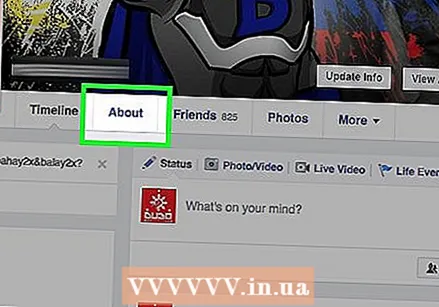 Клацніть на Інформація. Цю кнопку можна знайти внизу праворуч від вашого зображення профілю.
Клацніть на Інформація. Цю кнопку можна знайти внизу праворуч від вашого зображення профілю. 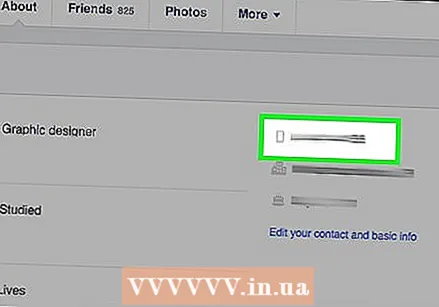 Тримайте курсор на своєму номері телефону. Це має з’явитися вгорі праворуч на сторінці "Інформація".
Тримайте курсор на своєму номері телефону. Це має з’явитися вгорі праворуч на сторінці "Інформація".  Клацніть Змінити контакт і загальну інформацію. Ця опція з’являється, коли ви наводите курсор на номер телефону.
Клацніть Змінити контакт і загальну інформацію. Ця опція з’являється, коли ви наводите курсор на номер телефону.  Клацніть Змінити праворуч від номера телефону. редагувати кнопка з'являється лише тоді, коли ви наводите курсор на "Номери мобільних телефонів".
Клацніть Змінити праворуч від номера телефону. редагувати кнопка з'являється лише тоді, коли ви наводите курсор на "Номери мобільних телефонів".  Клацніть на замок. Ви можете знайти цю кнопку безпосередньо під своїм номером телефону.
Клацніть на замок. Ви можете знайти цю кнопку безпосередньо під своїм номером телефону. 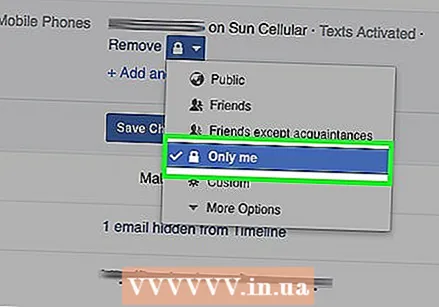 Клацніть Лише я. Ви можете знайти цю опцію майже внизу спливаючого меню. За вашим номером телефону Тільки я ніхто більше не бачитиме це у вашому профілі. Ви все ще можете користуватися Facebook Messenger.
Клацніть Лише я. Ви можете знайти цю опцію майже внизу спливаючого меню. За вашим номером телефону Тільки я ніхто більше не бачитиме це у вашому профілі. Ви все ще можете користуватися Facebook Messenger. - Ви можете бути першим ▼ Додаткові параметри потрібно натиснути на Тільки я на дисплеї.
Поради
- Регулярно перевіряйте, чи все ще налаштовані правильно.
Попередження
- Оновлення з Facebook можуть призвести до автоматичного зміни ваших налаштувань.



